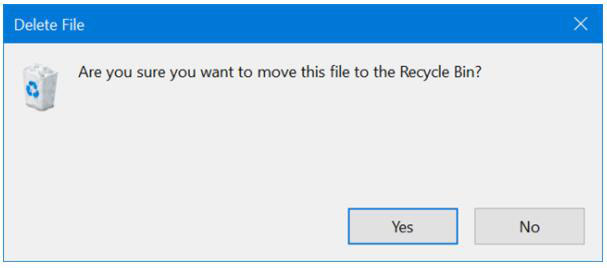Cara Menghapus Perlindungan File dan Menghapus File yang Dilindungi di Windows
Saat Anda mencoba menghapus file, Anda mungkin melihat pesan kesalahan di layar bahwa file tersebut dilindungi. Anda tidak boleh membuat perubahan apa pun pada perlindungan file selain menghapusnya. Posting ini akan menjelaskan cara membuka kunci file dan cara menghapus file yang dilindungi. Pertama, Anda dapat menggunakan empat metode yang tercantum di bawah ini untuk menghapus perlindungan file pada Windows 11/10/8/7/XP.
1. Ubah izin file
2. Buka kunci kartu SD atau drive USB yang dilindungi dari penulisan
3. Dekripsi file menggunakan alat enkripsi bawaan Windows
4. Gunakan CMD untuk menghapus perlindungan Tulis
Metode 1: Cara Mengubah Izin File
Langkah 1: Buka Windows File Explorer, pilih file, dan klik Properties.

Langkah 2: Pada kotak dialog Properties, pilih Read-Only untuk menghilangkan tanda centang dan klik OK.

Metode 2: Buka kunci kartu SD atau drive USB yang dilindungi penulisan
Mengedit registri adalah metode umum untuk menghapus perlindungan dari perangkat USB atau kartu SD. Harap sambungkan drive USB atau kartu SD yang dilindungi penulisan ke komputer. Catatan: Sebelum melakukan perubahan apa pun, harap buat cadangan registri Windows. Langkah-langkah untuk menghapus proteksi tulis dari drive USB atau kartu SD adalah sebagai berikut.
Langkah 1: Klik Win+R lalu ketik Regedit untuk membuka Registry Editor.

Langkah 2: Cari jalur berikut untuk kunci bernama WriteProtect:
HKEY_LOCAL_MACHINE\SYSTEM\CurrentControlSet\Control\StorageDevicePolicies

Langkah 3: Silakan klik kanan dan pilih Modify untuk mengubah nilainya dari 1 menjadi 0.

Langkah 4: Tutup Regedit dan restart komputer Anda.
Metode 3: Dekripsi file menggunakan alat enkripsi bawaan Windows
Langkah 1: Tekan tombol Windows-E pada keyboard Anda dan pergi ke lokasi file yang diinginkan.
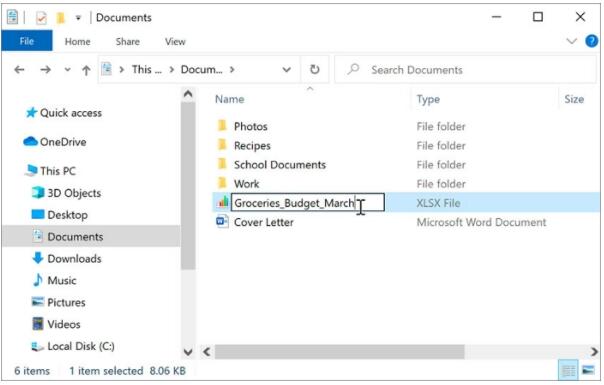
Langkah 2: Klik kanan nama file dan klik "Properties".
Langkah 3: Pada tab Umum di bagian atribut, klik tombol "Lanjutan".
Langkah 4: Hapus centang pada kotak di samping "Enkripsi data aman" dan klik "OK".

Langkah 5: Untuk menutup properti file dan menyelesaikan dekripsi file, klik tombol "OK".
Metode 4: Gunakan CMD untuk menghapus perlindungan Tulis
Langkah 1: Buka start menu dan ketik "Run", lalu di run management, ketik cmd untuk membuka command prompt.
Langkah 2: Masukkan perintah yang ditunjukkan di bawah ini, pastikan untuk menekan tombol "Enter" setelah setiap perintah.
bagian disk
daftar disk
pilih disk #
atribut disk clear readonly
# adalah nomor flash drive atau kartu memori yang dilindungi penulisan.
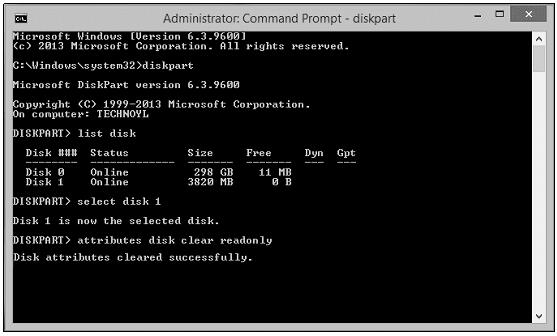
Langkah 3: Klik tombol Keluar untuk keluar dari prompt perintah. Restart komputer Anda untuk melihat apakah file tersebut dapat diakses dan digunakan kembali.
Cara Menghapus File setelah Menghapus Perlindungan File di Windows 11/10/8/7
Silakan luncurkan File Explorer dan navigasikan ke lokasinya.
Langkah 1: Temukan file yang ingin Anda hapus dan pilih. Anda dapat memilih beberapa file dengan menahan tombol "CTRL".
Langkah 2: Tekan tombol "Hapus" pada keyboard Anda untuk memilih opsi hapus dari menu konteks.
Langkah 3: Windows 11/10 tidak meminta konfirmasi secara default saat Anda menghapus file, tetapi jika Recycle Bin Anda diatur untuk menampilkan popup konfirmasi penghapusan, tekan "Ya" untuk mengonfirmasi prosesnya.